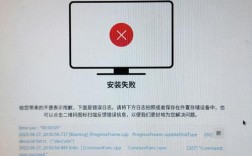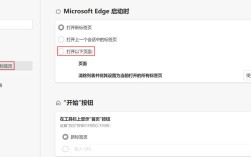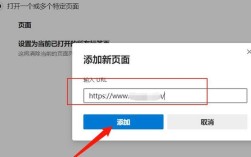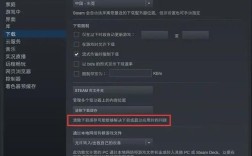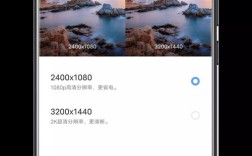ie如何设置主页
嘿,朋友们!今天咱们来聊聊一个可能让不少新手小白有点迷糊,但其实超实用的话题——怎么在Internet Explorer(简称IE)里设置主页,别担心,我会用最通俗易懂的话,一步步带你走完这个过程,保证你一看就懂,一学就会。
为啥要设置主页?
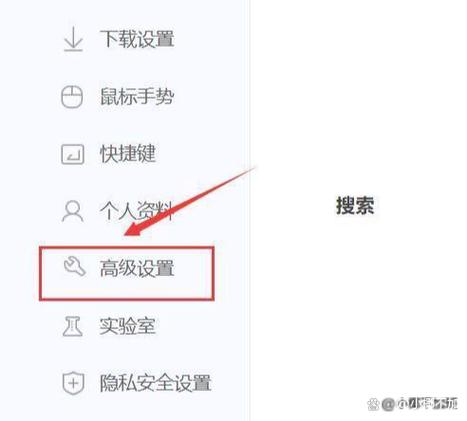
先说说,为啥咱们要设置主页呢?想象一下,每次打开IE,它默认显示的页面可能不是你最常去的,或者不是你想要的那个“根据地”,有个自己的主页,就像是在互联网上有个温馨的小窝,一回来就能找到熟悉的感觉,多好呀!对于经常需要访问特定网站的人来说,设置主页还能节省时间,提高效率呢。
IE版本大不同,设置各有门道
不过啊,你知道吗?IE有好几个版本,每个版本的设置方法可能都不太一样,别急,我这就给你一一揭秘。
IE10及以上版本:现代与便捷并存
如果你用的是IE10、IE11这些比较新的版本,那设置起来可就简单多了,跟着我这么做:
1、打开IE,找到右上角那个齿轮图标,点它一下,选择“Internet 选项”。
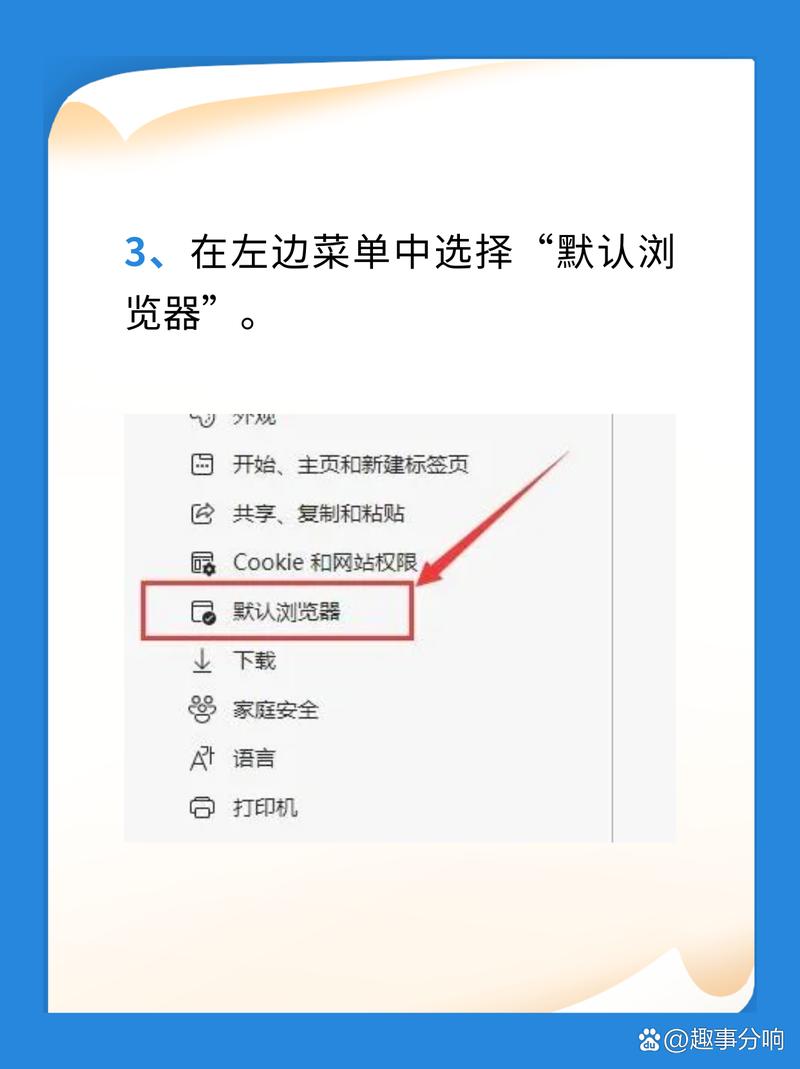
2、在弹出的窗口里,你会看到“常规”选项卡下有个“主页”区域。
3、你可以输入你想要设置为主页的网址,比如百度的“https://www.baidu.com/”,然后点击“应用”或“确定”,搞定!
小贴士:如果你想同时设置多个主页,可以用空格或回车键隔开网址哦。
IE9及以下版本:经典也有新玩法
要是你还在用IE9或者更早的版本,也别担心,虽然界面可能看起来有点复古,但设置起来也不难。
1、同样打开IE,找到“工具”菜单(没错,就是那个看起来像小扳手的图标),选择“Internet 选项”。
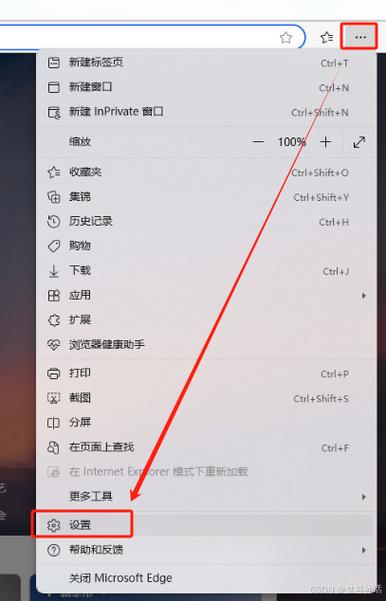
2、在“常规”选项卡中找到“主页”部分。
3、输入你想要的网址,然后点击“确定”或“应用”。
注意啦:老版本的IE可能不支持直接输入多个网址作为主页,这点和新版本不太一样哦。
常见问题解答,助你一臂之力
Q1:我设置了主页,但每次打开还是原来的怎么办?
A1:这种情况可能是浏览器被某些软件修改了设置,试试重置IE到默认状态,或者检查下是否有恶意软件干扰。
Q2:我想把当前浏览的网页设为主页,咋弄?
A2:简单!在IE10及以上版本中,直接点击地址栏前面的图标,选择“添加或更改主页”即可,老版本的话,可能需要手动复制当前网址到主页设置里。
Q3:主页设置好了,但有时候好像没生效,是为啥?
A3:这可能是缓存或Cookie的问题,试试清除浏览器的历史记录和缓存,然后重新设置主页看看。
实战案例分享,让理论更生动
我朋友小李,之前总是抱怨每次打开IE都要手动输入网址,麻烦死了,我就教他按照上面的方法设置了主页,结果他高兴得不得了,说现在上网方便多了,连带着工作效率都提高了,所以啊,小小的主页设置,其实能大大提升我们的上网体验呢!
个人观点:与时俱进,拥抱变化
虽然IE曾经是浏览器界的霸主,但现在随着Chrome、Firefox等现代浏览器的崛起,IE的使用率已经大大降低了,不过,了解如何在IE中设置主页,不仅是对过去的一种回顾,也是对我们数字技能的一次小小锻炼,毕竟,谁还没几个老旧的设备或特定的工作需求呢?掌握这项技能,总归是有好处的。
而且啊,我觉得学习新东西就像探索未知的宝藏,每一次尝试都是一次成长的机会,说不定哪天,你就能用这项技能帮到别人,或者在意想不到的地方发挥大作用呢!
好啦,关于IE如何设置主页,咱们就聊到这里,希望这篇文章能帮到你,让你的上网之旅更加顺畅愉快,记得,遇到问题别慌,多试几次,总会有办法解决的,咱们下次再见啦!